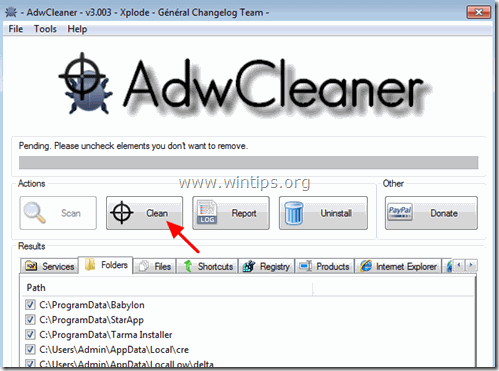Sisällysluettelo
DNS Unlocker on mainosohjelmisto, joka voi asentaa lisälaajennuksia (työkalurivejä, laajennuksia tai lisäosia) verkkoselaimeen esittääkseen ei-toivottuja ponnahdusikkunamainoksia ja mainoksia jokaisella verkkosivulla, jolla käyttäjä käy. Mainokset DNS Unlocker voidaan asentaa suosittuihin verkkoselaimiin, kuten Internet Exploreriin, Google Chromeen tai Mozilla Firefoxiin, ilman käyttäjän lupaa. Tällaiset mainosohjelmat voivat sisältää koodissaan haittaohjelmia (haittaohjelmia), jotka vaarantavat tietokoneen tietoturvan ja tekevät siitä haavoittuvaisen hakkereille tai pahansuoville Internet-hyökkäyksille.

Teknisesti, DNS Unlocker ei ole virus, vaan se luokitellaan mahdollisesti ei-toivotuksi ohjelmaksi (Potentially Unwanted Program, PUP), joka voi sisältää ja asentaa tietokoneellesi haitallisia ohjelmia, kuten mainosohjelmia, työkalupalkkeja tai viruksia. Jos tietokoneeseen on tarttunut DNS Unlocker adware-ohjelmisto, niin uhrin tietokoneen näytöllä tai Internet-selaimessa näkyy enemmän ponnahdusikkunamainoksia, bannereita ja sponsoroituja linkkejä, ja joissakin tapauksissa tietokoneen nopeus voi hidastua taustalla pyörivien haittaohjelmien vuoksi.
DNS Unlocker Mainokset adware-ohjelma on todennäköisesti asennettu käyttäjän tietämättä, koska se on yleisesti niputettu muiden ilmaisohjelmien sisään, jotka ladataan -ja asennetaan- tunnetuilta Internet-sivustoilta, kuten " download.com (CNET)" , "Softonic.com" , jne. Tästä syystä sinun on aina kiinnitettävä huomiota minkä tahansa tietokoneellesi asentamasi ohjelman asennusvaihtoehtoihin, koska useimmat ohjelmiston asennusohjelmat sisältävät ylimääräisiä ohjelmistoja, joita et koskaan halunnut asentaa. Yksinkertaisesti sanottuna, ÄLÄ ASENNA MITÄÄN EPÄVARMUUSTEKIJÖITÄ, jotka sisältyvät haluamasi ohjelman asennusohjelmaan. Tarkemmin sanottuna, kun asennat ohjelmanohjelma tietokoneellasi:
- ÄLÄ paina painiketta " Seuraava " -painiketta liian nopeasti asennusnäytöissä. LUE erittäin huolellisesti ehdot ja sopimukset ennen kuin napsautat "Hyväksyn"... VALITSE AINA: " " Custom " asennuksen. VAIHDA tarjottujen lisäohjelmistojen asentaminen, joita et halua asentaa. VAIHDA RASTI kaikista vaihtoehdoista, joissa sanotaan, että kotisivusi ja hakuasetuksiasi muutetaan.
Kuinka poistaa DNS Unlocker Mainokset tietokoneeltasi:
Vaihe 1. Poista DNS Unlocker -infektio RogueKiller Free -ohjelmalla. Vaihe 2. Poista DNS Unlocker Windowsista. Vaihe 3. Poista DNS Unlocker Ads & Adware -asetukset AdwCleaner Free -ohjelmalla. Vaihe 4. Poista DNS Unlocker Junk-ware -tiedostot JRT Free -ohjelmalla. Vaihe 5. Poista DNS Unlocker MalwareBytes Anti-Malware Free -ohjelmalla. Vaihe 6. Poista DNS Unlocker -mainokset Chromesta, Firefoxista tai Internet Explorerista.
_______________________________________________________________________________
Vaihe 1. Poista DNS Unlocker Mainokset haitalliset rekisteriasetukset ja selaimen laajennukset RogueKiller.
1. Lataa ja pelastaa RogueKiller apuohjelma tietokoneellasi* (esim. työpöydälläsi). RogueKiller on kirjoitettu haittaohjelmien torjuntaohjelma, joka pystyy havaitsemaan, pysäyttämään ja poistamaan yleisiä haittaohjelmia ja joitakin kehittyneitä uhkia, kuten rootkitit, rogues, madot jne.
Ilmoitus*: Lataa versio x86 tai X64 käyttöjärjestelmäsi version mukaan. Löydät käyttöjärjestelmäsi version valitsemalla " Klikkaa hiiren oikealla " tietokoneen kuvakkeesta, valitse " Ominaisuudet " ja katso " Järjestelmätyyppi " jakso.

2. Kaksoisnapsauta ajaa RogueKiller.
3. Anna ... esiskannaus loppuun ja paina sitten " Skannaa " -painiketta suorittaaksesi täydellisen skannauksen.

3. Kun täydellinen tarkistus on valmis, valitse kaikki kohteet, jotka on löydetty ' Kirjaamo & " Verkkoselaimet " -välilehdet ja paina sitten "Poista" painiketta poistaaksesi ne.

(Jos kysytään, paina Kyllä käynnistääksesi tietokoneen uudelleen.)

Vaihe 2. Poista asennus DNS Unlocker Adware-ohjelma ohjauspaneelista.
1. Voit tehdä tämän osoitteessa:
- Windows 7 ja Vista: Käynnistä > Ohjauspaneeli . Windows XP: Aloita > Asetukset > Ohjauspaneeli
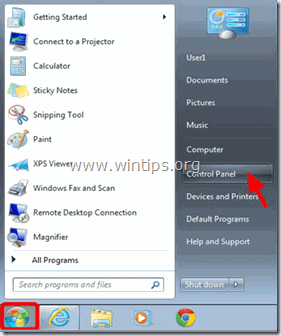
- Windows 8 ja 8.1:
- Lehdistö " Windows ”
 + " R " -näppäimillä ladataksesi Suorita Kirjoita " ohjauspaneeli" ja paina Kirjoita .
+ " R " -näppäimillä ladataksesi Suorita Kirjoita " ohjauspaneeli" ja paina Kirjoita .
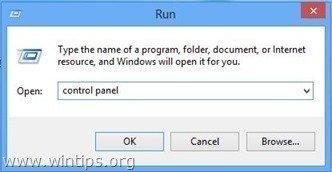
2. Avaa se kaksoisnapsauttamalla:
- Lisää tai poista ohjelmia jos sinulla on Windows XP. Ohjelmat ja ominaisuudet (tai " Poista ohjelma "), jos sinulla on Windows 8, 7 tai Vista.
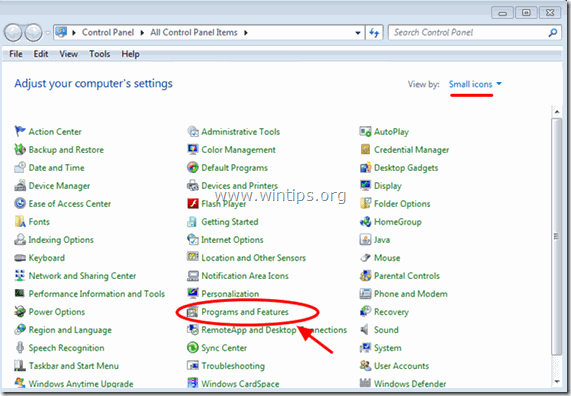
3. Kun ohjelmaluettelo näkyy näytössä:
1. Lajittele näytettävät ohjelmat asennuspäivään mennessä (Klikkaa osoitteessa Asennettu ).
2. Poista (Uninstall) mikä tahansa tuntematon ohjelma, joka on äskettäin asennettu järjestelmään.
3. Poista seuraavat sovellukset (jos niitä on olemassa)*:
- DNS Unlocker
* Huomautuksia:
- Jos et löydä ei-toivottua ohjelmaa luettelosta, jatka seuraavaan vaiheeseen. Jos saat ilmoituksen " Sinulla ei ole riittäviä oikeuksia asennuksen poistamiseen" e rror-viestiä asennuksen poistoprosessin aikana, poista ohjelma tämän asennuksen poisto-oppaan avulla ja jatka sitten loput vaiheet.
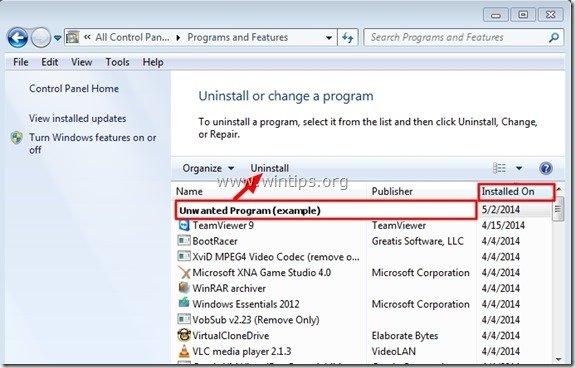
Vaihe 3: Poista Ads by DNS Unlocker "AdwCleaner" -ohjelmalla.
1. Lataa ja pelastaa AdwCleaner apuohjelma tietokoneeseen.
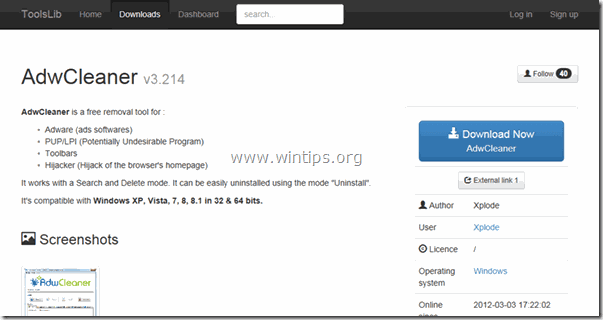
2. Sulje kaikki avoimet ohjelmat ja Kaksoisnapsautus avata "AdwCleaner" tietokoneeltasi.
3. Kun olet hyväksynyt " Lisenssisopimus ", paina " Skannaa " -painiketta.
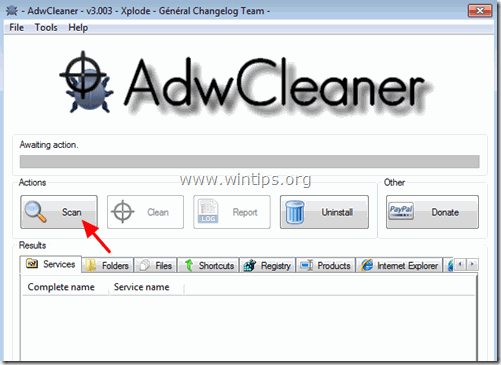
4. Kun skannaus on valmis, paina "Puhdas " poistaa kaikki ei-toivotut haittaohjelmat.
5. Lehdistö " OK " at " AdwCleaner - tiedot" ja paina " OK " uudelleen käynnistää tietokoneen uudelleen .
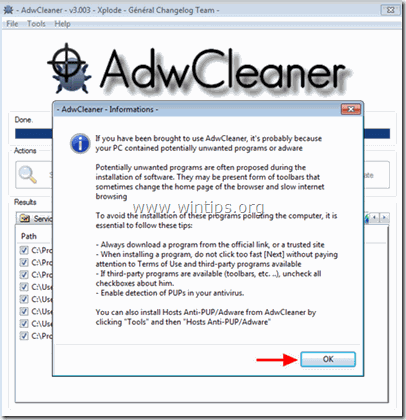
6. Kun tietokone käynnistyy uudelleen, sulje " AdwCleaner " tiedot (readme) -ikkunassa ja jatka seuraavaan vaiheeseen.
Vaihe 4. Poista DNS Unlocker Ads with Junkware Removal Tool.
1. Lataa ja suorita JRT - Junkware Removal Tool.

2. Paina mitä tahansa näppäintä aloittaaksesi tietokoneen skannauksen " JRT - Junkwaren poistotyökalu ”.
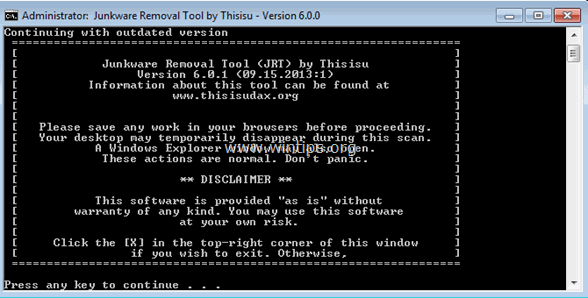
3. Ole kärsivällinen, kunnes JRT skannaa ja puhdistaa järjestelmäsi.
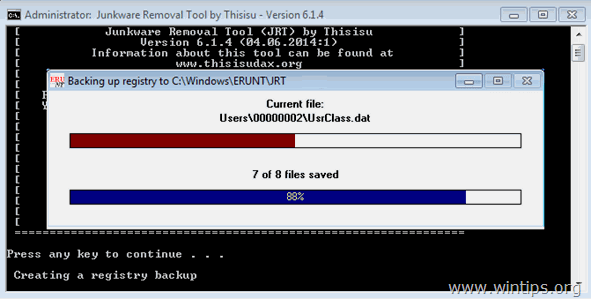
4. Sulje JRT-lokitiedosto ja sitten uudelleenkäynnistys tietokoneellesi.
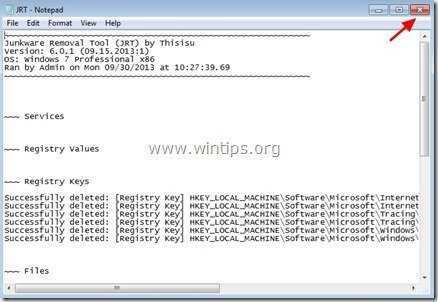
Vaihe 5. Poista DNS Unlocker Mainosohjelmatartunta Malwarebytes Anti-Malware Free -ohjelmalla.
Malwarebytes Anti-Malware on yksi tämän päivän luotettavimmista ILMAISISTA haittaohjelmien torjuntaohjelmista, joka puhdistaa tietokoneesi kaikista jäljellä olevista haitallisista uhkista. Jos haluat pysyä jatkuvasti suojattuna haittaohjelmien uhkilta, nykyisiltä ja tulevilta uhkilta, suosittelemme, että asennat Malwarebytes Anti-Malware Premium -ohjelman. Sinä voit lataa Malwarebytes Anti-Malware ilmaiseksi alla olevasta linkistä:
MalwarebytesTM-suojaus
Poistaa vakoilu-, mainos- ja haittaohjelmat.
Aloita ilmainen lataus nyt!
Pikalataus ja asennusohjeet:
- Kun olet napsauttanut yllä olevaa linkkiä, paina " Aloita ilmainen 14-Trial " -vaihtoehto aloittaaksesi latauksen.
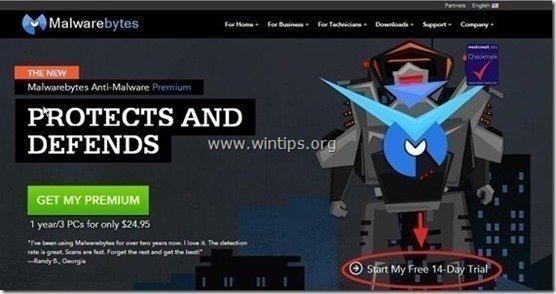
- Asenna ILMAINEN versio tästä hämmästyttävästä tuotteesta, poista rasti " Ota käyttöön Malwarebytes Anti-Malware Premiumin ilmainen kokeiluversio " -vaihtoehto viimeisessä asennusnäytössä.
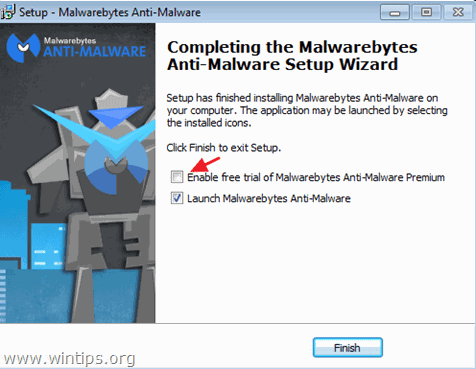
Skannaa ja puhdista tietokoneesi Malwarebytes Anti-Malware -ohjelmalla.
1. Juokse " Malwarebytes Anti-Malware" ja anna ohjelman päivittyä tarvittaessa uusimpaan versioonsa ja haittaohjelmatietokantaan.
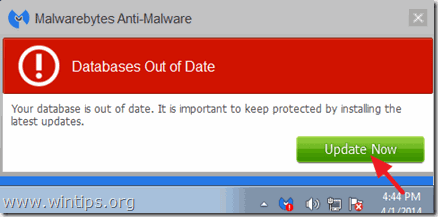
2. Kun päivitysprosessi on valmis, paina " Skannaa nyt " -painiketta aloittaaksesi järjestelmän skannauksen haittaohjelmien ja ei-toivottujen ohjelmien varalta.

3. Odota nyt, kunnes Malwarebytes Anti-Malware on skannannut tietokoneesi haittaohjelmien varalta.

4. Kun skannaus on valmis, paina " Karanteeni Kaikki " (Poista valitut) -painikkeella voit poistaa kaikki löydetyt uhat.

5. Odota, kunnes Malwarebytes Anti-Malware poistaa kaikki tartunnat järjestelmästäsi, ja käynnistä tietokone uudelleen (jos ohjelma sitä vaatii), jotta kaikki aktiiviset uhat saadaan poistettua kokonaan.

6. Järjestelmän uudelleenkäynnistyksen jälkeen, suorita Malwarebytes' Anti-Malware uudelleen varmistaaksesi, ettei järjestelmässä ole muita uhkia.
Neuvoja: Varmista, että tietokoneesi on puhdas ja turvallinen, suorita Malwarebytesin Anti-Malware-ohjelman täydellinen tarkistus. Windowsissa " Vikasietotila ". Yksityiskohtaiset ohjeet siihen, miten se tehdään, löydät täältä.
Vaihe 6 - Poista Ads by DNS Unlocker Internet Explorerista, Chromesta ja Firefoxista.
Sen varmistamiseksi, että DNS Unlocker Mainokset poistetaan kokonaan Internet-selaimesta, palauta Internet-selaimen asetukset oletusarvoihin.
Internet Explorer, Google Chrome, Mozilla Firefox
Internet Explorer
Poista DNS Unlocker -mainokset Internet Explorerista
1. Napsauta Internet Explorerin päävalikosta: " Työkalut "  ja valitse " Internet-asetukset ".
ja valitse " Internet-asetukset ".
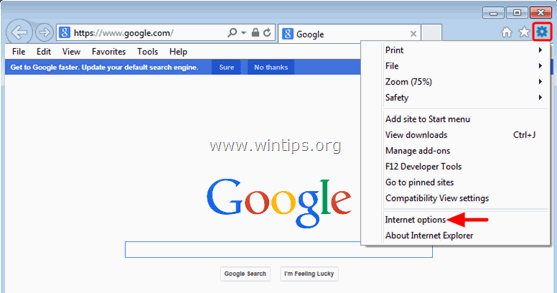
2. Napsauta " Edistynyt " -välilehti.
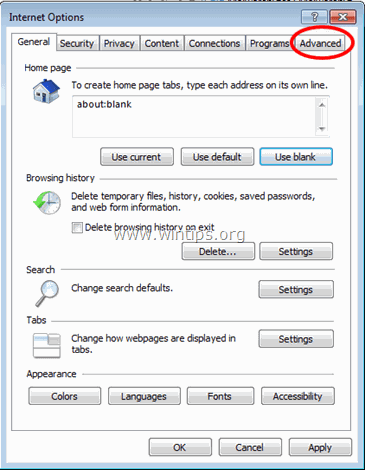
3. Valitse " Nollaa ”.
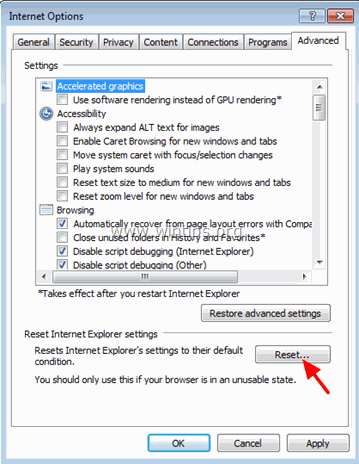
4. Tarkista (ottaa käyttöön) " Poista henkilökohtaiset asetukset " ja valitse " Nollaa ”.
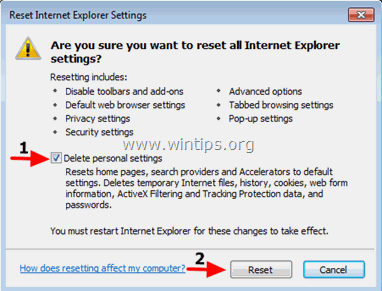
5. Kun nollaustoiminto on suoritettu, paina " Sulje " ja valitse sitten " OK " poistuaksesi Internet Explorerin asetuksista.
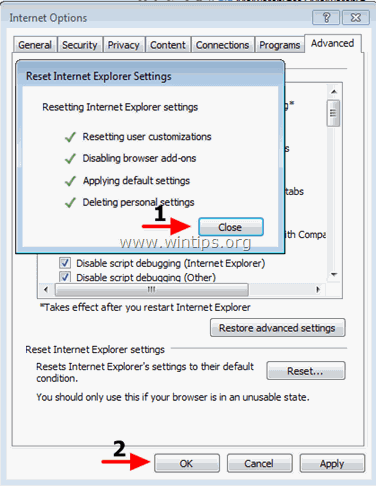
6. Sulje kaikki ikkunat ja Käynnistä uudelleen Internet Explorer.
Google Chrome
Poista Mainokset DNS Unlocker Chromesta
1. Avaa Google Chrome ja siirry Chrome-valikkoon  ja valitse " Asetukset ".
ja valitse " Asetukset ".
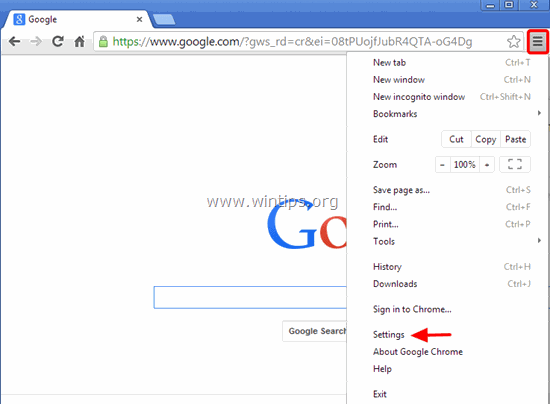
2. Katso "Asetukset"-vaihtoehtojen loppuun ja paina painiketta "Näytä lisäasetukset " linkki.
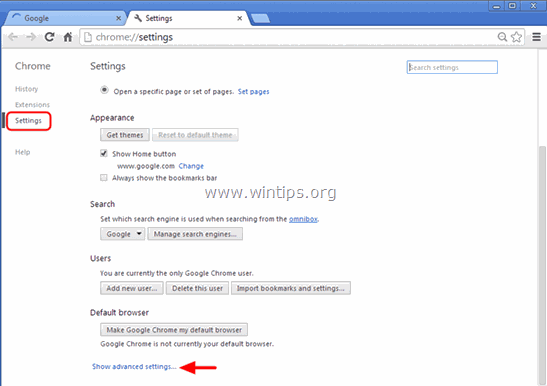
3. Selaa koko sivu alaspäin ja paina " Nollaa selaimen asetukset " -painiketta.
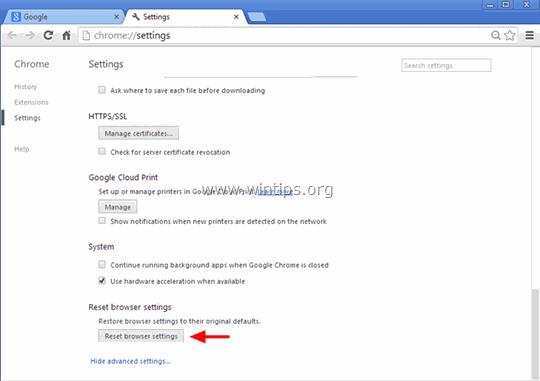
4. Paina " Nollaa " -painiketta uudelleen.
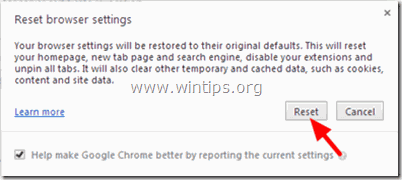
5. Käynnistä uudelleen Google Chrome.
Huom: Jos ongelma jatkuu, sinun on poistettava Google Chrome kokonaan ja asennettava se uudelleen.
Mozilla Firefox
Poista DNS Unlocker -mainokset Firefoxista.
1. Siirry Firefoxin valikosta kohtaan " Apua " > " Vianmääritystiedot ”.
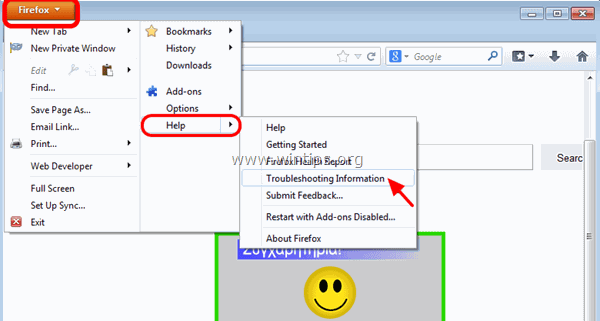
2. In " Vianmääritystiedot " ikkunassa, paina " Firefoxin nollaaminen " -painiketta palauttaa Firefoxin oletustilaansa .
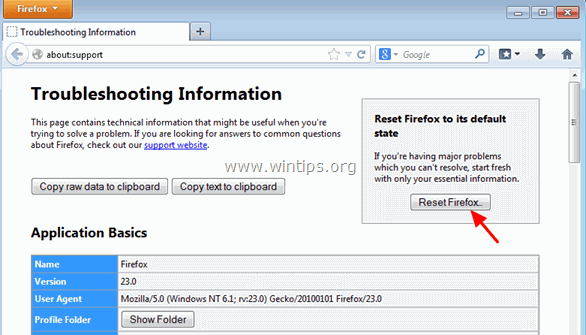
3. Lehdistö " Nollaa Firefox" jälleen.
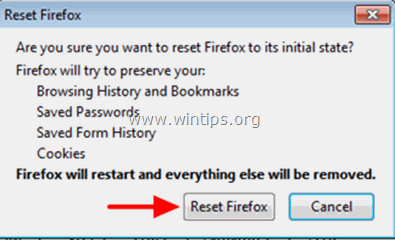
4. Kun nollaustyö on valmis, Firefox käynnistyy uudelleen.

Andy Davis
Järjestelmänvalvojan blogi Windowsista